Je docela možné nainstalovat Google chróm jako výchozí prohlížeč na svém Macbooku Air nebo Macbooku Pro Safari (výchozí prohlížeč) nebo výchozí prohlížeč značky jablko. Existuje mnoho prohlížečů, z nichž každý má své nedostatky a vlastnosti (Safari, Google Chrome, Firefox ...). Hlavní je neskončit se zastaralým prohlížečem. V tomto článku najdete kroky, které je třeba definovat Google Chrome jako hlavní vyhledávač na zařízení Macbook a chovejte se jako domovská stránka a proto z výchozí prohlížeč. Samozřejmě máte možnost umístit ikonu Google Chrome přímo na plochu pomocí zkratka prostřednictvím aliasů nebo ve vašem Dok (což je ještě jednodušší a užitečnější). Dobré čtení!
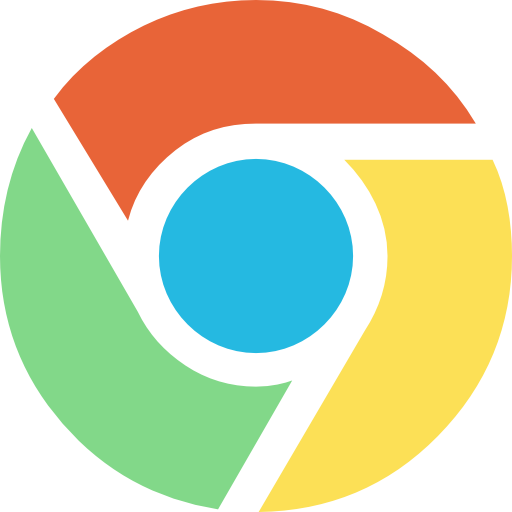
Jak změním domovskou stránku svého Macbooku?
Pokud je vaše zařízení Macbook nové, Safari se proto nainstaluje jako výchozí prohlížeč a tedy jako hlavní vyhledávač. Je docela možné použít jakoukoli webovou stránku jako domovskou stránku, když chcete na svém Macbooku otevřít novou kartu nebo okno. Chcete -li nainstalovat Google Chrome jako domovskou stránku do svého Macbooku namísto Safari, postupujte takto:
- Otevřete software Safari (který najdete přímo v doku vašeho Macbooku, kde se nacházejí prakticky všechny vaše aplikace; pokud jej nemůžete najít, můžete použít Nálezce.)

- Poté klikněte na kartu Safari vlevo nahoře (vedle malého černého jablka v levém horním rohu obrazovky)
- Vstupte do nabídky preference poté klikněte na kartu obecný
- Vyplňte pole Domovská stránka s internetovou adresou Google: Google FR
Máte také možnost výběru kdy by se měla zobrazit vaše domovská stránka. Například pokud chcete otevřít nová okna s konkrétní domovskou stránkou (Google chrom například), bude nutné kliknout na možnost „nová okna se otevřou pomocí (vyberte domovskou stránku). Pokud chcete otevřít nové karty s konkrétní domovskou stránkou (Firefox například), bude nutné kliknout na možnost „nové karty se otevřou pomocí (vyberte domovskou stránku).
Jak změním domovskou stránku svého iPhonu nebo iPadu?
Je také možné změnit domovskou stránku vašeho iPhonu nebo iPadu, pokud nejste spokojeni s výchozím prohlížečem (Safari pro zařízení Apple).
Chcete -li změnit domovskou stránku svého telefonu Apple nebo tabletu Apple, postupujte takto:
- Budete muset přejet prstem po domovské obrazovce iphone nebo tvoje ipad vpravo zobrazit všechny widgety
- Nyní musíte posunout seznam widgetů dolů a stisknout kartu změna
- Nyní je možné stisknout tlačítko Add On pod záložkou Více widgetů (na levé straně prohlížeče Chrome), pod Rychlé akce
- nezapomeňte stisknout tlačítko OK k ověření vaší akce

